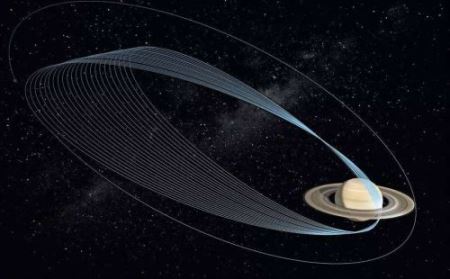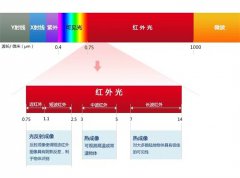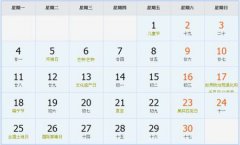戴上你的日食眼镜,在它从视野中消失之前,抬头看看多年来最大的太阳黑子

周六(2月24日)至周一(2月26日)期间,随着名为AR3590的太阳黑子转向地球,它也增长了约25%,成为当前11年太阳周期(太阳周期25)中最大的太阳
【菜科解读】
(左)AR3590当前太阳周期中最大的太阳黑子(右)AR3590爆发出强大的太阳耀斑(图片来源:uux.cn/美国国家航空航天局)据美国太空网(罗伯特·李):一个巨大的太阳黑子本周继续打破记录,目前用日食眼镜肉眼可见。
周六(2月24日)至周一(2月26日)期间,随着名为AR3590的太阳黑子转向地球,它也增长了约25%,成为当前11年太阳周期(太阳周期25)中最大的太阳黑子,约为地球表面积的9.5倍。

美国国家航空航天局说,虽然用无保护的眼睛直视太阳从来都不安全,但日蚀眼镜是观察太阳黑子的完美工具。
这个太阳黑子提供了这样一个机会,因为它如此之大,以至于手握日食眼镜准备迎接4月8日席卷美国的日全食的观众应该能够用肉眼看到AR3590。
就在本周末显著增长的前两天,周四(2月22日),太阳的大规模活跃区域爆发了第25太阳周期最强大的太阳耀斑。
X6.3太阳耀斑是自2019年12月结束的第24太阳周期活动峰值以来7年来看到的最活跃的耀斑。
X6.3太阳耀斑是AR3590活动区域在24小时内发生的三次耀斑中的第三次,始于美国东部时间周三下午6点07分(格林尼治标准时间23点07分)爆发的一次X1.8级耀斑。
美国东部时间周四凌晨1点32分(格林尼治标准时间6点32分),随着一次1.7级太阳耀斑的爆发,AR3590的愤怒情绪继续蔓延。
美国国家航空航天局太阳动力学天文台显示,2024年2月的最后一个周末,巨大的太阳黑子AR3590转向地球并变大(图片来源:uux.cn/美国国家航空航天局)天体摄影师彼得·刘易斯在包括周末在内的6天时间里跟踪了太阳黑子的增长。
他发布了AR3590在X feed上发生变化的图片。
第25太阳周期最大的太阳黑子现在的大小约为引发卡林顿事件太阳风暴的巨型太阳黑子的60%。
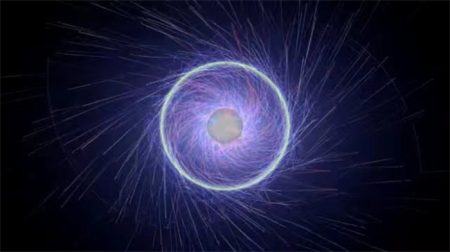
太阳风暴发生在1859年9月,也就是1860年太阳达到极盛的前几个月。
在卡林顿事件期间,地球受到被称为日冕物质抛射(CME)的太阳等离子体外流的猛烈冲击。
这源于与这个巨大的太阳黑子有关的太阳耀斑,并在地球上引起了前所未有的地磁风暴。
AR3590并不是上周唯一值得注意的太阳活动。
周一(2月26日),当这个破纪录的太阳黑子向我们恒星的右侧旋转时,一个垂直排列的太阳黑子旋转进入视野。
太阳右侧的AR3590右侧是一条垂直的太阳黑子线(图片来源:uux.cn/美国国家航空航天局)垂直排列很奇怪,因为太阳黑子通常水平穿过太阳的纬度线。
垂直排列可能没有任何意义,或者它可能表明太阳磁场中发生了一些奇怪的事情。
据信,太阳磁场在太阳表面形成了我们称之为太阳黑子的黑暗、凉爽的斑块,此外还有由它们爆发的空间天气事件。
像AR3590这样的太阳黑子被认为是在太阳自转导致磁力线纠缠在一起时产生的。
这最终导致这些场线断裂并重新连接,这种磁场重新连接可以向太空发射太阳耀斑。

因为等离子体是由带电粒子组成的,它沿着这些磁场线传播。
这意味着当它们破裂时,这些等离子体以日冕物质抛射的形式发射出去,这解释了为什么日冕物质抛射经常伴随着太阳耀斑。
当日冕物质抛射撞击地球磁层时,它们产生的影响可能导致美丽的极光,称为北极光和南极光,但也可能导致电力和通信基础设施中断。
奇怪的是,尽管AR3590引发了3次X级耀斑和一系列威力较小的M级耀斑,但没有日冕物质抛射与ar 3590有关。
这意味着该地区在未来几天不会引发地磁风暴。
预计太阳将在今年的某个时候达到第25个太阳活动周期的活动高峰,也称为太阳活动最大期。
太阳极大期的标志是太阳黑子活动的增加和像太阳耀斑和日冕物质抛射这样的剧烈爆发。
苹果浏览器使用技巧与常见问题解决方法全解析,提升你的浏览体验
随着互联网的发展,正确使用 Safari 不仅能提升用户的浏览体验,还能更好地保护其隐私。
在这篇文章中,我们将解析一些使用技巧和常见问题的解决方案,帮助用户更好地利用这款浏览器。
工具原料: 设备型号:iPhone 14、MacBook Air M2 操作系统版本:iOS 17、macOS Ventura 13.0 软件版本:Safari 17.0一、快捷操作:提升浏览效率使用 Safari 时,许多快捷操作可以帮助用户更高效地浏览网页。
例如,用户可以通过简单的手势或快捷键来进行网页的缩放、页面切换等常用操作。
1. **标签页管理**:在 iPhone 等移动设备上,用户可以左右滑动标签页以快速切换。
对于使用 Mac 的用户来说,按下 Command + Option + { 或 } 组合键可以在打开的标签页之间快速切换。
2. **搜索框使用**:用户可以直接在地址栏中输入关键词进行搜索。
Safari 会自动根据用户的输入提示常用网站,大大节省输入时间。
通过熟练掌握这些快捷操作,用户能感受到显著的效率提升,尤其是在需要频繁浏览不同网页的场景中。
二、增强隐私保护:安全浏览的重要性互联网的使用常常伴随着隐私泄露的风险,而 Safari 提供了一系列保护用户隐私的功能。
1. **智能跟踪预防**:Safari 内置的智能跟踪预防功能能够自动阻止陌生网站追踪用户的上网行为。
用户只需在设置中确保该功能已启用即可。
此功能对于频繁浏览购物网站的用户尤其重要,有助于防止个性化广告入侵。
2. **私密浏览模式**:用户可以选择进入“私人浏览”模式,该模式下不存储浏览历史和cookies,适合需要进行安全浏览(如在线银行、私人信息查询等)的场合。
通过提升隐私保护意识,用户在享受互联网资源的同时,也能有效维护个人信息安全。
三、解决常见问题:从容应对技术挑战在使用 Safari 的过程中,用户可能会遇到一些常见问题,例如页面无法加载、卡顿等情况。
1. **页面无法加载**:如果 Safari 无法加载网页,用户可以尝试重新加载页面,或检查网络连接。
此外,清除浏览器缓存也可以解决很多加载问题。
用户只需进入“设置”>“Safari”>“清除历史记录与网站数据”即可。
2. **Safari 暴露崩溃**:在面对 Safari 崩溃的情况时,用户可以尝试重启应用,或进行系统更新。
确保 iOS 或 macOS 在最新版本,因系统更新通常会修复已知问题和漏洞。
通过这些简单的故障解决技巧,用户可以更加从容地应对 Safari 中出现的技术挑战,保证浏览体验的顺畅。
拓展知识:1. **Safari 的多设备同步功能**:借助“iCloud”,用户可以在多台苹果设备上同步 Safari 的书签、历史记录和标签页。
这意味着你可以在 iPhone 上阅读的网页,轻松地在 Mac 上继续查看。
2. **阅读器模式**:Safari 的阅读器功能可以将网页转换为易于阅读的格式,去除广告和页面杂音,增强用户的阅读体验。
用户只需点击地址栏左侧的“阅读器”图标即可激活此功能。
3. **常用扩展工具**:Safari 支持多种扩展工具,如广告拦截、翻译插件等,这些工具能够进一步扩展浏览器的功能,例如提高安全度和使用便利性。
总结:Apple的Safari浏览器凭借其优雅的界面和强大的功能,在众多浏览器中脱颖而出。
通过掌握一些使用技巧、增强隐私保护和解决常见问题,用户不仅能够提升自己的浏览效率,还能享受到更加安全、舒适的网络体验。
希望本文提供的实用知识能帮助用户在数字世界中游刃有余,充分利用Safari的特性,让互联网服务更加便捷。
无论是享受在线视频、在线购物,还是处理工作事务,Safari都将是你不错的选择。
Mac装Win10,让你的苹果电脑变身为强大的Windows工作站!
本文将介绍如何将Mac装上Windows 10,让你的苹果电脑变身为强大的Windows工作站。
工具原料:品牌型号:MacBook Pro 2020操作系统版本:macOS Big Sur 11.2.3软件版本:Boot Camp Assistant 6.1.0一、准备工作1、备份重要数据:在进行任何系统更改之前,务必备份你的重要数据,以防意外情况发生。
2、下载Windows 10镜像文件:从微软官方网站下载Windows 10的镜像文件,确保选择与你的电脑兼容的版本。
二、使用Boot Camp安装Windows 101、打开Boot Camp Assistant:在Mac电脑上,打开Launchpad,找到并打开Boot Camp Assistant。
2、创建Windows分区:在Boot Camp Assistant中,选择“创建Windows 10安装盘”选项,并按照提示进行操作,包括选择Windows 10镜像文件和分配磁盘空间。
3、安装Windows 10:完成分区后,点击“安装”按钮,Boot Camp Assistant将自动重启电脑并开始Windows 10的安装过程。
三、配置Windows 101、设置Windows 10:在Windows 10安装完成后,按照提示进行初始设置,包括选择语言、地区和账户设置等。
2、安装Boot Camp驱动程序:在Windows 10中,打开Boot Camp安装程序,按照提示安装Boot Camp驱动程序,以确保硬件和软件的兼容性。
四、享受Windows工作站1、切换操作系统:在Mac电脑上,通过按住Option键启动时,可以选择启动macOS或Windows 10。
2、使用Windows应用程序:在Windows 10中,你可以安装和使用各种Windows应用程序,享受Windows工作站的强大功能。
结论:通过使用Boot Camp,我们可以在苹果电脑上安装Windows 10,将其变身为强大的Windows工作站。
这为我们提供了更多的选择和灵活性,使我们能够在同一台电脑上同时享受苹果和Windows系统的优势。
未来,随着技术的发展,我们可以期待更多跨平台的解决方案,使我们的数字生活更加便捷和多样化。
mac装win10, mac安装win10, mac升级win10